简介:在iOS开发中,自定义视频播放器需求频现。本项目通过AVFoundation框架的AVPlayer类,演示了如何构建一个功能丰富的自定义视频播放器。涵盖从AVPlayer、AVPlayerItem、AVPlayerLayer到自定义界面设计、监听更新、缓存机制、错误处理、代码注释和交互反馈等关键实现步骤。旨在帮助开发者掌握使用AVPlayer实现自定义播放器的核心技能,并优化用户体验。 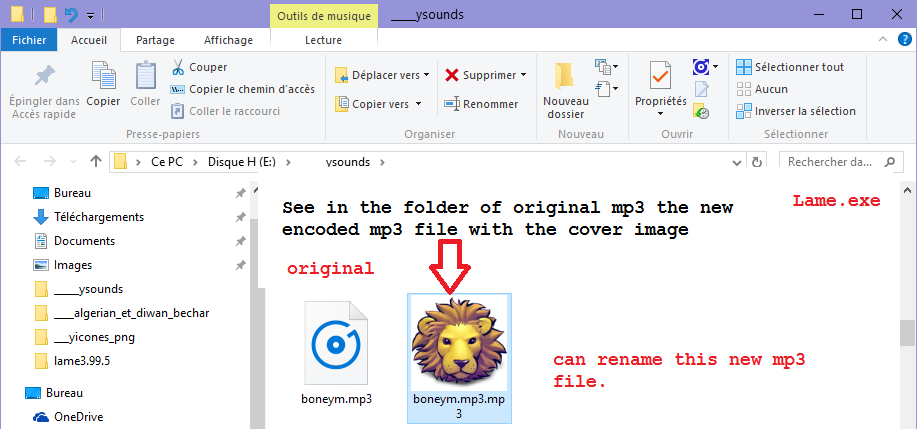
1. AVFoundation框架使用
简介与安装
AVFoundation框架是苹果公司提供的一套强大的多媒体处理框架。开发者可以通过它来处理音频和视频。在Xcode项目中,通过CocoaPods或Carthage安装AVFoundation框架,或者直接在项目中导入对应的模块:
import AVFoundation
基础使用方法
使用AVFoundation框架进行视频播放,需要了解几个核心类: AVAsset 、 AVPlayer 、 AVPlayerItem 。 AVAsset 用于表示媒体资源, AVPlayer 是播放器, AVPlayerItem 则是单个媒体项。
下面是一个简单的代码示例,展示如何使用这些类进行视频播放:
// 创建asset对象,加载视频文件
let asset = AVURLAsset(url: URL(fileURLWithPath: "path/to/video.mp4"))
// 创建playerItem,它将包含asset
let playerItem = AVPlayerItem(asset: asset)
// 创建AVPlayer实例,并播放
let player = AVPlayer(playerItem: playerItem)
player.play()
这个过程涵盖了从加载资源到播放视频的完整流程,适合对AVFoundation框架有基础了解的开发者入门学习。接下来的章节将深入探讨AVPlayer的更高级应用。
2. AVPlayer核心类应用与管理
2.1 AVPlayer的初始化与操作
2.1.1 创建AVPlayer实例
AVPlayer是iOS开发中用于处理视频播放的核心类,允许播放来自网络、本地文件或媒体数据源的视频。创建AVPlayer实例非常简单,只需使用AVURLAsset来加载媒体资源,然后通过AVPlayerLayer来展示视频内容。
以下是如何创建一个AVPlayer实例的代码示例:
import AVFoundation
// 创建URL指向媒体文件
let mediaURL = URL(string: "***")!
// 创建一个AVURLAsset实例,加载指定URL的媒体内容
let asset = AVURLAsset(url: mediaURL)
// 使用AVPlayerItem初始化AVPlayer
let playerItem = AVPlayerItem(asset: asset)
// 创建AVPlayer实例,并用之前创建的playerItem进行初始化
let player = AVPlayer(playerItem: playerItem)
// 使用player实例的play方法来启动视频播放
player.play()
在此代码段中,首先导入了AVFoundation框架,然后定义了一个媒体文件的URL。接着,创建了一个AVURLAsset实例来加载媒体文件的内容,再通过这个媒体内容实例化了一个AVPlayerItem。最后,用AVPlayerItem初始化AVPlayer,并调用play方法来播放视频。
2.1.2 控制视频播放
AVPlayer提供了多种控制视频播放的方法。例如,可以通过start、pause、stop方法来控制播放的开始、暂停和停止。
// 暂停播放
player.pause()
// 开始播放
player.play()
// 停止播放
player.stop()
除了基本的播放控制,还可以控制播放速率,跳转到特定时间点播放,以及重复播放等高级功能。
2.1.3 监听播放事件
监听播放事件是保证良好用户体验的关键。AVPlayer提供了各种事件通知,允许开发者对视频播放的不同阶段作出响应。
// 通过PLAYER_ITEM_DID_PLAY_TO_END_NOTIFICATION监听播放结束事件
NotificationCenter.default.addObserver(self, selector: #selector(playerItemDidReachEnd(notification:)), name: AVPlayerItemDidPlayToEndTimeNotification, object: player.currentItem)
// 在ViewController中实现playerItemDidReachEnd方法
@objc func playerItemDidReachEnd(notification: Notification) {
// 当前播放的item播放结束
// 可以处理视频循环播放或加载下一集视频等逻辑
}
在上述代码中,通过添加通知监听器来响应播放结束事件。当视频播放完毕时, playerItemDidReachEnd 方法会被调用,在这里可以实现一些额外的逻辑,比如加载新的视频等。
2.2 AVPlayerItem的构建与管理
2.2.1 AVPlayerItem的作用和创建
AVPlayerItem是AVPlayer所播放的媒体内容的容器。它可以包含一个或多个媒体轨道,如视频轨道、音频轨道和字幕轨道。
创建AVPlayerItem的代码示例如下:
// 创建AVURLAsset实例来加载指定媒体文件
let asset = AVURLAsset(url: mediaURL)
// 使用AVPlayerItem来封装加载的媒体文件
let playerItem = AVPlayerItem(asset: asset)
// 将playerItem传递给AVPlayer进行播放
let player = AVPlayer(playerItem: playerItem)
// 开始播放视频
player.play()
在此代码段中,首先创建了AVURLAsset实例,并使用它创建AVPlayerItem。然后,通过这个AVPlayerItem来初始化AVPlayer,并调用play方法来播放视频。
2.2.2 处理多个AVPlayerItem
在实际应用中,一个AVPlayer可能需要播放多个AVPlayerItem。例如,在视频播放器中,用户可能希望在当前视频播放结束后自动播放下一个视频。可以通过维护一个AVPlayerItem的数组,并在需要时替换播放队列中的AVPlayerItem来实现此功能。
var playerItems: [AVPlayerItem] = [] // 存储多个播放项的数组
// 添加新的播放项
func addPlayerItem(url: URL) {
let asset = AVURLAsset(url: url)
let playerItem = AVPlayerItem(asset: asset)
playerItems.append(playerItem)
}
// 播放下一个视频
func playNextVideo() {
if let currentPlayer = player.currentItem,
let nextItem = playerItems.first {
player.replaceCurrentItem(with: nextItem)
player.play()
}
}
通过 addPlayerItem 方法可以添加新的视频到播放列表,而 playNextVideo 方法则可以在需要的时候播放列表中的下一个视频。
2.2.3 状态监听与错误处理
AVPlayerItem提供了丰富的状态信息,允许开发者监控媒体内容的加载状态。开发者可以监听如加载成功、失败等事件,以及处理可能出现的错误。
// 监听AVPlayerItem的加载状态
NotificationCenter.default.addObserver(self, selector: #selector(playerItemLoadStatusDidUpdate(notification:)), name: AVPlayerItem.loadStatusDidChangeNotification, object: player.currentItem)
@objc func playerItemLoadStatusDidUpdate(notification: Notification) {
let item = notification.object as? AVPlayerItem
switch item?.loadStatus {
case .readyToPlay:
// 媒体内容加载完成,可以开始播放
player.play()
case .failed:
// 加载失败,处理错误
if let error = item?.error {
print("加载失败: \(error.localizedDescription)")
}
default:
break
}
}
在此代码段中,通过添加通知监听器来获取AVPlayerItem的加载状态。根据状态,可以执行如播放视频或处理错误等操作。
通过以上各小节的介绍,我们了解了如何使用AVPlayer进行视频播放,包括初始化播放器、处理播放事件以及管理AVPlayerItem。在后续章节中,我们将继续探讨如何集成AVPlayerLayer来优化视频渲染,以及如何设计自定义播放器界面。同时,深入学习播放器的进阶功能与用户交互设计,最终实现一个功能完整、用户体验优秀的视频播放应用。
3. 视频渲染与播放器界面设计
3.1 AVPlayerLayer的集成与配置
3.1.1 在视图中集成AVPlayerLayer
在iOS开发中,使用 AVPlayerLayer 可以将视频内容渲染到视图层次结构中。 AVPlayerLayer 是 CALayer 的子类,与 AVPlayer 紧密结合,用于显示视频内容。
首先,需要在你的 UIViewController 中添加 AVPlayerLayer 。以下是一个示例代码,展示如何将 AVPlayerLayer 集成到 UIView 中:
import AVFoundation
import UIKit
class VideoViewController: UIViewController {
var player: AVPlayer!
var playerLayer: AVPlayerLayer!
override func viewDidLoad() {
super.viewDidLoad()
setupAVPlayer()
setupAVPlayerLayer()
}
func setupAVPlayer() {
// 初始化AVPlayer并配置视频源
let videoURL = URL(fileURLWithPath: "path_to_your_video_file")
player = AVPlayer(url: videoURL)
}
func setupAVPlayerLayer() {
// 创建AVPlayerLayer实例,并将其添加到当前视图层次结构中
playerLayer = AVPlayerLayer(player: player)
playerLayer.frame = view.bounds
playerLayer.videoGravity = .resizeAspectFill
view.layer.addSublayer(playerLayer)
}
}
在这段代码中,我们创建了一个 AVPlayer 实例,并为其设置了一个视频源。然后我们创建了一个 AVPlayerLayer 实例,并将其添加到 UIViewController 的视图中。 videoGravity 属性被设置为 .resizeAspectFill ,它确保视频内容可以在保持宽高比的情况下填充整个视图。
3.1.2 设置视频输出大小和位置
视频的输出大小和位置是用户界面设计的关键部分,它决定了视频内容在屏幕上的展示方式。可以通过修改 AVPlayerLayer 的 frame 属性来控制位置,使用 contentGravity 属性来控制缩放和填充。
playerLayer.frame = CGRect(x: 0, y: 0, width: view.bounds.width, height: view.bounds.height)
playerLayer.videoGravity = .resizeAspectFill // 或者 .resizeAspect, .scaleAspect, .scaleToFill 等
在上述代码中,我们定义了 AVPlayerLayer 的 frame ,从而精确地控制了视频输出的大小和位置。 videoGravity 的值可以根据实际需求进行调整,以达到预期的视觉效果。
3.2 自定义播放器界面的布局与风格
3.2.1 界面布局原则和工具选择
设计一个用户友好的视频播放器界面,需要考虑到用户在观看视频时的操作习惯和视觉舒适度。布局原则包括:
- 简洁性 :界面应避免过度装饰,突出显示视频内容。
- 直观性 :控制按钮和操作指示应该直观易懂。
- 功能性 :界面应提供必要的功能,如播放、暂停、进度条、音量控制等。
在实现自定义播放器界面时,可以使用Interface Builder(IB)来快速搭建界面原型,或者完全通过代码来实现更精细的控制。如下图所示,是一个使用IB布局的简单视频播放器界面。
在SwiftUI中,可以使用 VideoPlayer 视图和自定义视图结合来创建界面,例如:
struct VideoPlayerView: View {
var player: AVPlayer
var body: some View {
VStack {
VideoPlayer(player: player)
.aspectRatio(contentMode: .fit)
HStack {
// 控制按钮等其他界面组件
}
}
}
}
3.2.2 设计适合用户交互的界面
用户交互是设计播放器界面时的另一个重要方面。播放器应该允许用户轻松地控制视频的播放和暂停、调整音量、跳转到视频的某个部分等。
struct VideoControlsView: View {
var player: AVPlayer
var body: some View {
HStack {
Button(action: {
player.play()
}, label: {
Image(systemName: "play.fill")
})
// 添加其他控制按钮,如暂停、进度条等
}
}
}
以上代码提供了一个简单的播放按钮,使用SwiftUI中的 Button 和 Image 组件实现。在实际应用中,设计师还可以使用自定义图形或图标来提升界面的专业度。
此外,以下是一个使用SwiftUI创建的进度条示例:
struct ProgressBarView: View {
var value: Double
var body: some View {
ProgressBar(value: $value)
}
}
struct ProgressBar: View {
@Binding var value: Double
var body: some View {
掩盖
掩盖
}
}
在实现时,需要设置 AVPlayerLayer 的 time 属性来同步播放进度,并与用户界面上的进度条进行同步更新。
// 进度条与AVPlayerLayer同步更新的逻辑
var progress: Double {
return CMTimeGetSeconds(player.currentTime()) / CMTimeGetSeconds(player.duration)
}
playerLayer.addPeriodicTimeObserver(forInterval: CMTime(seconds: 1, preferredTimescale: 60)) { [weak self] time in
guard let self = self else { return }
self.progress = CMTimeGetSeconds(time)
}
在上述代码中,我们创建了一个周期性的观察者,每秒更新一次 progress 属性,从而实现进度条与视频播放进度的实时同步。
通过这些布局原则和用户交互设计,可以创建出既美观又实用的自定义视频播放器界面。
4. 播放器功能进阶与用户交互
随着用户对视频播放体验要求的提高,播放器功能的进阶和优化用户交互变得越来越重要。在本章中,我们将探讨如何实现播放器界面更新监听与状态同步,设计高效的缓存机制,以及如何处理用户交互反馈和错误处理。
4.1 界面更新监听与状态同步
为了提供流畅的用户体验,播放器界面需要实时反映当前的播放状态。这包括播放进度条、时钟显示以及当前缓冲状态。实现这一功能需要精确的监听和更新机制。
4.1.1 实现界面与播放状态同步
要实现播放器界面与播放状态的同步,首先要确保我们能够监听到AVPlayer的播放状态变化。这可以通过AVPlayerLayer的代理方法来实现。例如:
// MARK: - AVPlayerLayerDelegate
extension VideoPlayerViewController: AVPlayerLayerDelegate {
func playerLayer(_ playerLayer: AVPlayerLayer, didChange playerTime: CMTime) {
// 更新进度条和时钟显示
updateProgressBar(playerLayer.player?.currentTime ?? CMTime.zero)
updateTimeDisplay(playerLayer.player?.currentTime ?? CMTime.zero)
}
}
4.1.2 更新进度条和时钟显示
更新进度条和时钟显示通常涉及到UI更新。在SwiftUI中,我们可以通过ObservableObject和@Published属性来实现响应式更新:
import SwiftUI
class PlayerViewModel: ObservableObject {
@Published var currentTime: CMTime = .zero
@Published var duration: CMTime = .zero
func updatecurrentTime(_ currentTime: CMTime) {
self.currentTime = currentTime
}
func updateDuration(_ duration: CMTime) {
self.duration = duration
}
}
然后在视图中绑定到状态:
struct VideoPlayerView: View {
@ObservedObject var viewModel = PlayerViewModel()
var body: some View {
VStack {
// 进度条
ProgressBarView(currentTime: $viewModel.currentTime, duration: $viewModel.duration)
// 时间显示
TimeDisplay(currentTime: viewModel.currentTime, duration: viewModel.duration)
}
}
}
4.2 缓存机制的设计与实现
为了提供流畅的播放体验,特别是在网络条件不佳的情况下,设计一个有效的视频缓存机制至关重要。这里我们将探讨视频缓冲策略以及缓存数据的管理。
4.2.1 视频缓冲策略
视频缓冲策略通常依赖于用户设备的存储空间以及网络条件。一种简单的策略是始终缓冲一定量的视频数据。例如,我们可以使用 AVPlayer 的 replaceCurrentItem(with:) 方法来在播放结束时切换到下一个视频项,并进行自动缓冲:
func prepareNextItem() {
guard let nextItemURL = getNextItemURL() else { return }
let nextItem = AVPlayerItem(url: nextItemURL)
nextItem.addPeriodicTimeObserver(forInterval: CMTime(seconds: 30, preferredTimescale: 60), queue: .main) { [weak self] notification in
if let newItem = notification.userInfo?[AVPlayerItemBufferingNotificationNewItemKey] as? AVPlayerItem {
guard let player = self?.player else { return }
player.replaceCurrentItem(with: newItem)
}
}
player.replaceCurrentItem(with: nextItem)
}
4.2.2 缓存数据的管理和优化
对于缓存数据的管理,我们可以通过合理配置缓存大小和清理策略来优化。例如,设置AVPlayerLayer的 maxCacheSize 属性来限制缓存的大小:
playerLayer.maxCacheSize = 1.0 // 缓存最大为1秒的视频
同时,我们可能需要定期清理缓存数据,以避免消耗过多存储空间:
func clearCache() {
let cacheDirectoryURL = try! FileManager.default.url(for: .cachesDirectory, in: .userDomainMask, appropriateFor: nil, create: false).appendingPathComponent("VideoCache")
try! FileManager.default.removeItem(at: cacheDirectoryURL)
}
4.3 用户交互反馈与错误处理
用户交互是播放器体验的重要组成部分。有效的用户交互反馈机制以及错误处理策略能显著提升用户体验。
4.3.1 设计用户操作反馈机制
用户操作反馈机制可以通过不同的方式实现,例如使用动画和声音来指示视频播放器对用户操作的响应:
// 播放按钮反馈动画
func playButtonTapped() {
// 播放操作
// ...
// 反馈动画
let animation = CABasicAnimation(keyPath: "transform.scale")
animation.fromValue = 1.0
animation.toValue = 1.1
animation.duration = 0.2
animation.autoreverses = true
animation.repeatCount = 2
playButton.layer.add(animation, forKey: nil)
}
4.3.2 处理播放错误和异常情况
播放错误和异常情况的处理是保证用户体验的关键。AVPlayer提供了 addPeriodicTimeObserver(forInterval:queue:using:) 方法来监听播放错误:
player.addPeriodicTimeObserver(forInterval: .zero, queue: .main) { [weak self] _ in
guard let self = self, let error = self.player?.error else { return }
// 显示错误信息
self.showErrorAlert(error: error)
}
在错误提示方面,我们应考虑到用户体验,比如提供有用的错误信息,并给予用户继续播放或者重试的选项:
private func showErrorAlert(error: Error) {
let alert = UIAlertController(title: "播放失败", message: error.localizedDescription, preferredStyle: .alert)
alert.addAction(UIAlertAction(title: "重试", style: .default, handler: { _ in
// 尝试重新播放
}))
// 呈现弹窗
present(alert, animated: true)
}
在上述章节中,我们首先讨论了如何通过监听和更新机制同步播放器界面与播放状态,接着探讨了设计视频缓冲策略和管理缓存数据的优化方法,最后着眼于用户交互反馈和错误处理来提升用户体验。每一部分都通过具体的代码实现和逻辑分析,提供了在实际应用中解决问题的思路与步骤。
5. 代码结构与注释规范
代码结构与注释规范是软件开发过程中至关重要的两个方面。一个清晰、有条理的代码结构可以使得整个项目的维护和扩展变得更加轻松,而良好的注释规范则能确保代码的可读性和团队成员之间的有效沟通。本章将详细介绍代码结构的设计原则、模块化编程的实现以及代码组织和依赖管理的方法。此外,本章还会阐述注释的重要性、书写规范以及如何利用注释生成项目文档的最佳实践。
5.1 代码结构的清晰规划
5.1.1 模块化编程的实现
模块化编程是将复杂系统分解为独立、可替换和可重用模块的过程。在 iOS 开发中,通常使用 Swift 或 Objective-C 这样的面向对象编程语言来实现模块化。以下是一些实现模块化编程的关键点:
- 定义清晰的接口 :每个模块应拥有清晰定义的公共接口,隐藏实现细节,以减少模块间的耦合度。
- 单一职责原则 :每个模块只负责一项任务或一组紧密相关的任务,这有助于简化每个模块的复杂性。
- 模块间通信 :定义模块间通信的标准方式,可以使用委托、通知中心、闭包或响应式编程等机制。
- 模块的可重用性 :编写通用、可重用的代码,确保模块可以在不同的上下文中使用。
// 示例:一个模块化编程的简单例子
// AVPlayerHelper.swift
public protocol AVPlayerHelperProtocol {
var player: AVPlayer { get set }
func play()
func pause()
func stop()
}
public class AVPlayerHelper: AVPlayerHelperProtocol {
public var player: AVPlayer
public init(player: AVPlayer) {
self.player = player
}
public func play() {
player.play()
}
public func pause() {
player.pause()
}
public func stop() {
player.stop()
}
}
5.1.2 代码组织和依赖管理
代码组织涉及到将代码逻辑分散到不同的文件、目录和框架中,以保持项目结构的清晰和有序。在大型项目中,合理组织代码尤为重要。下面是一些代码组织和依赖管理的最佳实践:
- 文件和目录结构 :按照功能和模块将相关的类、接口和资源放在同一个目录下,每个目录尽量只有一个主要职责。
- 框架和库的使用 :使用框架和第三方库可以减少重复工作,但同时需要管理好依赖关系,避免冲突和版本问题。
- 项目配置文件 :合理配置项目的
.gitignore、Podfile、Cartfile等文件,管理好版本控制和依赖。
graph TD
A[项目根目录]
A --> B[Sources]
A --> C[Resources]
A --> D[Tests]
B --> E[AVPlayer]
B --> F[AVPlayerLayer]
E --> E1[AVPlayerHelper.swift]
E --> E2[AVPlayerController.swift]
F --> F1[AVPlayerLayerView.swift]
F --> F2[CustomAVPlayerLayer.swift]
5.2 注释的重要性与规范
5.2.1 注释的书写规范和作用
良好的注释习惯是提升代码可读性和维护性的关键。注释可以提供代码意图的额外信息,帮助开发者理解代码的设计决策和使用场景。以下是注释书写的一些规则:
- 类和协议注释 :在类、协议和结构体定义前写上说明文档,描述其用途、构造方法和重要属性。
- 函数和方法注释 :对于每个函数或方法,写上文档说明其功能、参数、返回值和可能抛出的异常。
- 关键代码段落注释 :对于复杂的算法或关键性的代码段,使用注释解释其工作原理和逻辑。
- 注释风格统一 :保持注释的格式和风格一致,有助于团队成员阅读和理解。
5.2.2 注释与文档生成的最佳实践
使用注释生成文档可以帮助开发者和其他项目参与者快速了解项目的结构和功能。在 Swift 中,可以通过 Jazzy 等工具将注释转换为可阅读的文档。在 Objective-C 中,则可以使用 HeaderDoc 或 Doxygen 格式。以下是一些最佳实践:
- 遵循文档工具的格式 :了解并使用你选择的文档工具所支持的注释格式。
- 定期更新文档 :随着代码的更新,定期同步文档内容,确保文档的准确性和实时性。
- 自动化文档生成流程 :利用构建脚本和持续集成系统自动化文档生成过程,减少手工操作。
// 示例:使用 Jazzy 工具生成文档的注释示例
/**
A class that provides helper methods to control an `AVPlayer` instance.
- Note: This class encapsulates the common functionalities needed to control a video player, such as play, pause and stop.
- Parameter player: The AVPlayer instance that this helper controls.
- Returns: A configured instance of AVPlayerHelper.
*/
public class AVPlayerHelper {
/// The AVPlayer instance that this helper controls.
public var player: AVPlayer
/// Initializes an AVPlayerHelper instance with the given AVPlayer.
///
/// - Parameters:
/// - player: The AVPlayer instance to be controlled.
public init(player: AVPlayer) {
self.player = player
}
/// Plays the media.
public func play() {
// Implementation...
}
/// Pauses the media.
public func pause() {
// Implementation...
}
/// Stops playing the media and releases resources.
public func stop() {
// Implementation...
}
}
确保每一章节的内容和代码示例紧密结合,充分解释代码块背后的思想和实现细节,并通过流程图、表格或代码块等元素增强内容的可读性和理解度。以上内容即是第五章的详尽章节内容,涵盖了代码结构的清晰规划、模块化编程的实现、代码组织和依赖管理、注释的重要性、书写规范以及文档生成的最佳实践。
6. 优化与测试
软件开发周期中,优化和测试是确保产品质量与性能的关键阶段。在这一章中,我们将深入了解如何对基于AVFoundation的视频播放应用进行性能优化,并且对应用进行稳定性以及兼容性测试,确保应用在不同设备和环境上都能提供流畅且一致的用户体验。
6.1 代码性能的优化
6.1.1 避免常见性能问题
性能优化通常需要从减少资源消耗和提高代码效率两个方面入手。在处理视频流时,常见的性能问题包括但不限于:
- 内存泄漏:确保使用完AVPlayer后正确释放资源。
- 过度解码:避免在不必要的时候解码视频帧。
- UI线程阻塞:将耗时操作移至后台线程。
代码示例:
// 示例:避免在主线程上进行耗时的视频帧处理
DispatchQueue.global(qos: .background).async {
// 处理视频帧...
DispatchQueue.main.async {
// 更新UI
}
}
6.1.2 性能测试和调优方法
性能测试可以通过多种工具完成,例如使用Xcode内置的Instruments工具进行CPU、内存等性能指标的监控。调优方法可能涉及:
- 使用 Instruments 监控应用性能。
- 优化关键代码段的算法。
- 利用多线程或异步处理提升效率。
代码性能测试流程:
graph LR
A[开始性能测试] --> B[设置测试环境]
B --> C[运行Instruments]
C --> D{识别瓶颈}
D -->|是| E[进行代码优化]
D -->|否| F[测试完成]
E --> C
6.2 应用的稳定性和兼容性测试
6.2.1 创建测试用例
测试用例需要覆盖常见的使用场景以及异常流程。以下是一些基本的测试用例:
- 视频播放和暂停
- 快进、快退和跳转
- 静音和音量调整
- 视频缓冲和网络切换
- 错误处理和异常恢复
表格:测试用例示例
| 功能点 | 正常操作 | 异常操作 | 预期结果 | | ------- | --------- | --------- | --------- | | 视频播放 | 视频流畅播放 | 网络不可用 | 播放器提示网络错误 | | 视频暂停 | 视频暂停后可继续播放 | 视频暂停后手动停止播放 | 播放器暂停,并可恢复播放 |
6.2.2 多设备和环境下的测试流程
为保证应用的兼容性,需要在不同的设备和操作系统版本上进行测试。测试流程包括:
- 创建测试设备清单。
- 分配测试任务到团队成员。
- 记录测试结果并进行问题追踪。
- 根据测试结果调整和优化应用。
代码示例:
// 示例:检查设备兼容性
func isCompatibleWithiOSVersion(_ version: String) -> Bool {
let currentVersion = UIDevice.current.systemVersion
return currentVersion >= version
}
if !isCompatibleWithiOSVersion("11.0") {
print("不支持iOS 11.0以下版本")
}
在进行兼容性测试时,应确保记录详细的测试步骤、测试结果和日志信息,以便于问题的快速定位和修复。
以上就是对AVFoundation框架基于视频播放应用的性能优化和测试的最佳实践。通过在开发过程中严格控制代码质量,结合高效的测试用例和测试流程,能够有效地提升应用的稳定性和兼容性,确保最终用户获得最佳的视频播放体验。
简介:在iOS开发中,自定义视频播放器需求频现。本项目通过AVFoundation框架的AVPlayer类,演示了如何构建一个功能丰富的自定义视频播放器。涵盖从AVPlayer、AVPlayerItem、AVPlayerLayer到自定义界面设计、监听更新、缓存机制、错误处理、代码注释和交互反馈等关键实现步骤。旨在帮助开发者掌握使用AVPlayer实现自定义播放器的核心技能,并优化用户体验。























 被折叠的 条评论
为什么被折叠?
被折叠的 条评论
为什么被折叠?








